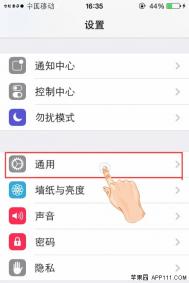Word2010屏幕截图插入功能如何使用?
①首先打开需要截图的界面,切换到Word中,点击菜单栏--插入--屏幕截图。
(本文来源于图老师网站,更多请访问http://m.tulaoshi.com/wjc/)
②如果我们只需要截取图片的部分区域时,使用屏幕剪辑即可快速完成需要的剪辑。

③移动鼠标选择截取的部分,释放鼠标之后即可完成截图。

④刚刚截取的图Tulaoshi.com片会插入到Word中。
多位数字编号在Word2010中的使用方法
①启动Word,输入一些数据,便于测试。

②选中这些文字,单击开始选项卡里面的编号按钮。
(本文来源于图老师网站,更多请访问http://m.tulaoshi.com/wjc/)
③选择合适的Tulaoshi.com编号,如果都不满意,那么点击定义新编号格式,然后自行设置。

④OK,完成编号的添加,是不是很快啊。

Word2010中添加文档部件方便调用
Word2010中有个文档部件的功能,就是说你能把图片或者页眉页脚格式固定下来,存到文档部件里面,以后使用的时候就跟零件一样,随时使用。那么,到底怎么制作成文档部件呢?
①打开Word2010,插入Word联盟LOGO,选中图片,单击插入--文档部件--自动图文集。点击下面的将所选内容保存到自动图文集。

②设置名称、库、类别等等。

③确定之后,在文档部件里面可以清清楚楚的看到logo了。

④单击左键就能立即插入logo,点击右键可以进一步设置。